Een probleem melden met het Visual Studio-product of -installatieprogramma
U kunt een probleem melden vanuit Visual Studio of het bijbehorende installatieprogramma. Met het ingebouwde feedbackprogramma kunt u eenvoudig diagnostische informatie toevoegen waarmee de Visual Studio-teams de problemen kunnen diagnosticeren en oplossen.
Hier volgen de stappen om een probleem te melden.
In Visual Studioselecteert u het feedbackpictogram in de rechterbovenhoek en selecteert u Een probleem melden. U kunt het feedbackhulpmiddel ook openen in het menu Help>Feedback verzenden>Een probleem melden.
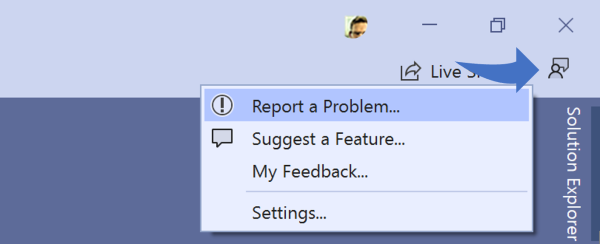
Als u Visual Studio niet kunt installeren of geen toegang hebt tot het feedbackprogramma in Visual Studio, kunt u ook een probleem melden in de Visual Studio Installer-. Als u Visual Studio hebt geopend, gaat u naar Tools > Get Tools > Features... om het installatieprogramma te starten of vanuit het menu Start. Selecteer in het installatieprogramma het feedbackpictogram in de rechterbovenhoek en selecteer Een probleem melden.
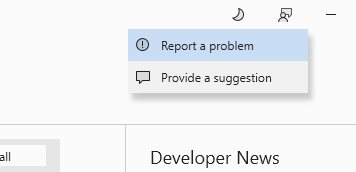
Als u Een probleem melden selecteert, wordt Developer Community- geopend in uw standaardbrowser en meldt u zich aan met hetzelfde account waarmee u bent aangemeld bij Visual Studio.
Opmerking: als u een advertentieblokkering gebruikt, kunnen er problemen optreden tijdens het aanmelden. Schakel de advertentieblokkering uit en probeer u opnieuw aan te melden.
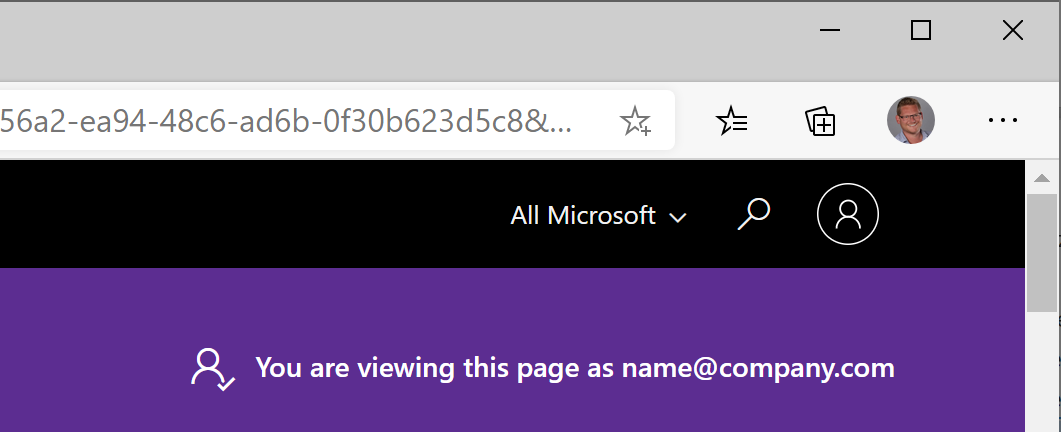
Begin met het invoeren van de beschrijvende titel van uw foutenrapport. Het moet minstens 25 tekens lang zijn.
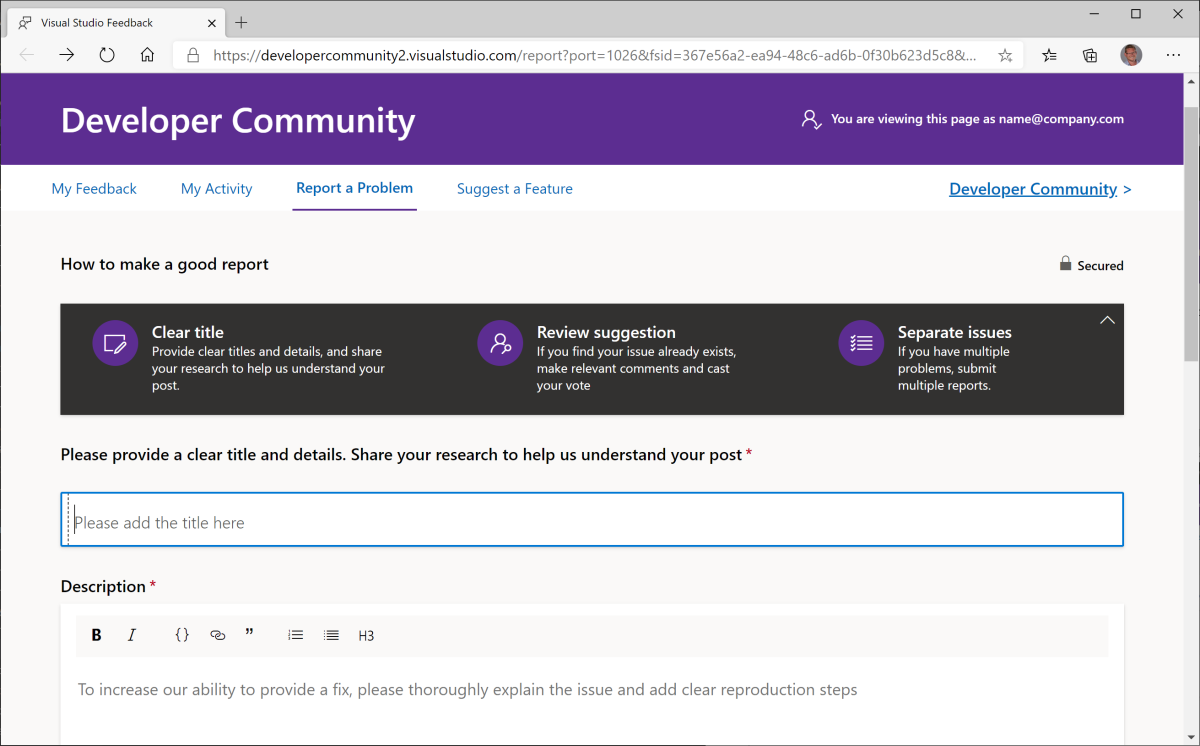
Zodra u begint te typen, worden mogelijke duplicaten weergegeven onder het titelveld
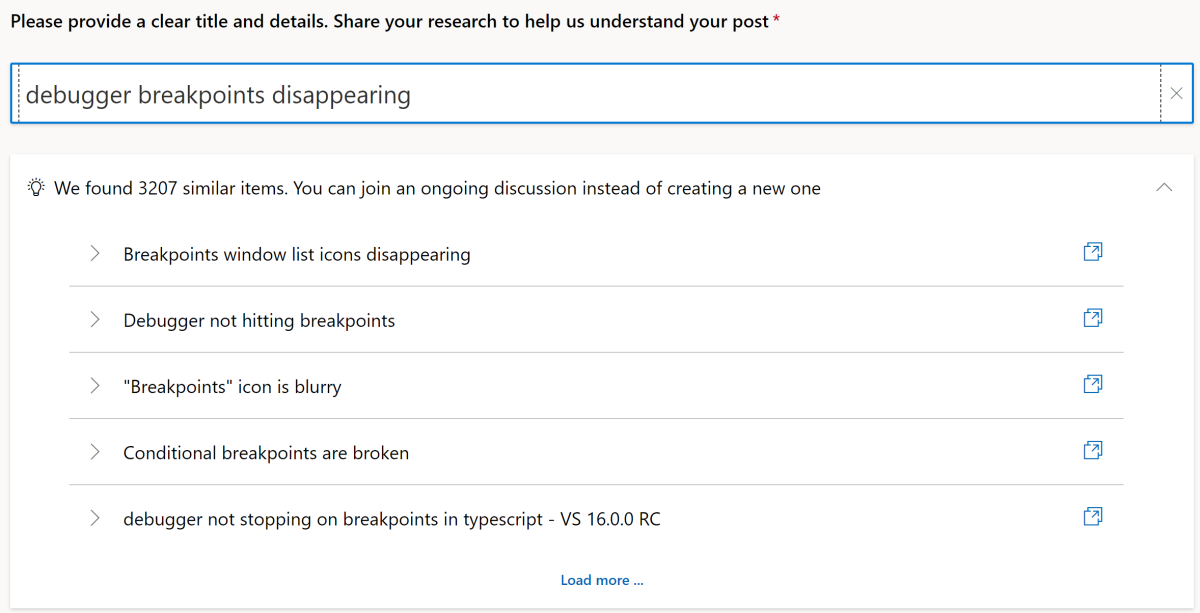
Selecteer de mogelijke dubbele foutrapporten om te zien of er één overeenkomt met uw eigen probleem. Als dat het geval is, stem er dan op in plaats van uw eigen ticket te maken.
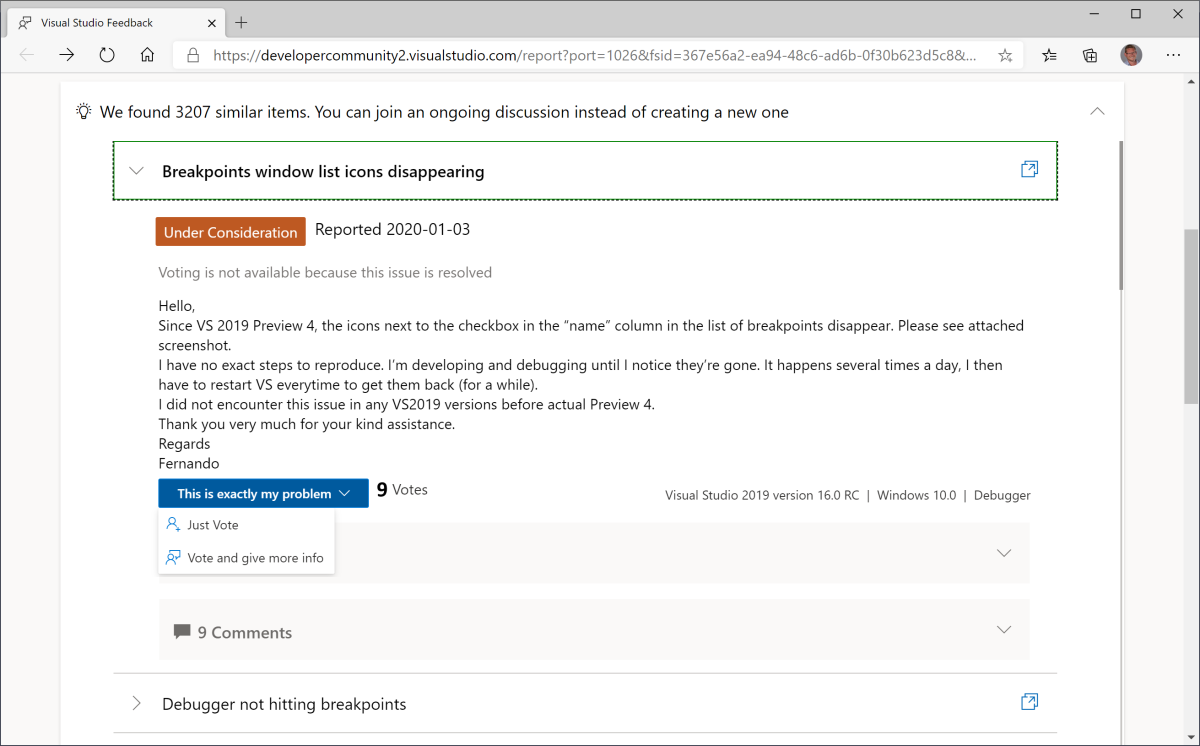
Als er geen duplicaten zijn gevonden, gaat u door met het invoeren van een beschrijving van het probleem. Het is belangrijk om zo duidelijk mogelijk te zijn om de kans te vergroten dat we de fout kunnen reproduceren. Zorg ervoor dat u duidelijke reproductiestappen opneemt.
Als dit relevant is voor het foutenrapport, maakt u een schermopname door het selectievakje Visual Studio-schermopname opnemen in te schakelen. U kunt de schermopname zelfs rechtstreeks in de browser bijsnijden om gevoelige of niet-gerelateerde onderdelen te verwijderen.
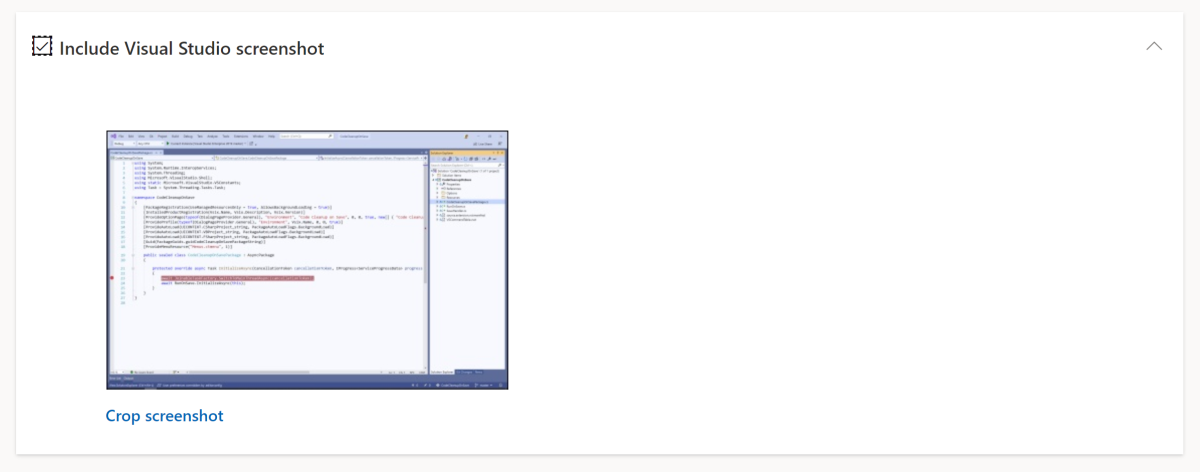 Alleen Microsoft-technici kunnen de schermopname zien
Alleen Microsoft-technici kunnen de schermopname zienuw acties vastleggen om het probleem te reproduceren.
Een van de beste manieren om het technische team van Visual Studio te helpen het probleem op te lossen, is door een trace- en een heapdumpbestand te bieden, die ze kunnen bekijken. U kunt dit doen door de stappen op te nemen die tot de fout hebben geleid. Een schermopname wordt vastgelegd telkens wanneer de muis erop wordt geklikt, maar de toetsenbordinvoer neemt geen schermopnamen op.
- Klik op Opname starten. Wacht even totdat de machtigingsprompt wordt weergegeven.
- Doorloop uw stappen om het probleem vast te leggen.
- Wanneer u klaar bent, zoekt u het kleine pop-upvenster en klikt u op Opname stoppen.
 Alleen Microsoft-technici de opname kunnen zien
Alleen Microsoft-technici de opname kunnen zienWaarschuwing
Er kan een vertraging van enkele seconden optreden tussen klikken op Opname starten en de prompt waarin Windows vraagt om toestemming om een programma te starten met verhoogde machtigingen.
Controleer de bijgevoegde bestanden en upload aanvullende bestanden als u denkt dat dit helpt bij het vaststellen van het probleem.
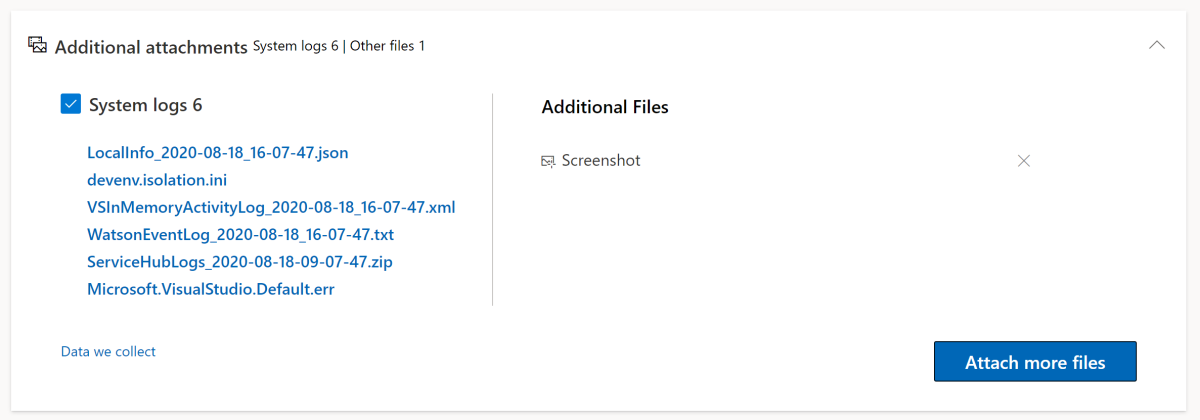 Alleen Microsoft-technici kunnen de bijgevoegde bestanden zien
Alleen Microsoft-technici kunnen de bijgevoegde bestanden zienDe laatste stap is om op de knop Verzenden te drukken. Als u het rapport verzendt, wordt het rechtstreeks naar het interne Systeem voor foutrapportage van Visual Studio verzonden, wachtend op triage.
Elk van uw probleemrapporten wordt een werkitem in ons kernengineeringssysteem, zodat u rechtstreeks contact kunt opnemen met onze productteams om ons te helpen bij het identificeren en oplossen van impactvolle problemen. Uw feedback met uitgebreide diagnostische gegevens is essentieel voor het verbeteren van de Visual Studio-productfamilie. We waarderen het echt dat u de tijd neemt om problemen te melden.
Daarnaast kunt u stemmen op feedback van andere communityleden om meer aandacht te besteden aan een probleem en het sneller op te lossen.
Wanneer meer informatie nodig is
Wanneer er belangrijke informatie ontbreekt bij een probleem, wijzen we de Meer informatie nodig status toe. We reageren op het probleem met de specifieke informatie die we nodig hebben en u ontvangt een e-mailmelding. U kunt meer informatie geven door opmerkingen, bijlagen, logboek-/dumpbestanden of opnamestappen toe te voegen. Als we de informatie niet binnen 7 dagen ontvangen, sturen we u een herinnering. Daarna sluiten we het ticket na 14 dagen inactiviteit.
Als u een opmerking wilt achterlaten of bijlagen wilt toevoegen, gaat u rechtstreeks vanuit het e-mailbericht naar het probleem en voegt u bijlagen toe.
Volg deze stappen om logboek-/dumpbestanden of actiestappen toe te voegen:
Open Visual Studio en navigeer naar het feedbackticket via Help > Feedback verzenden > Mijn feedback
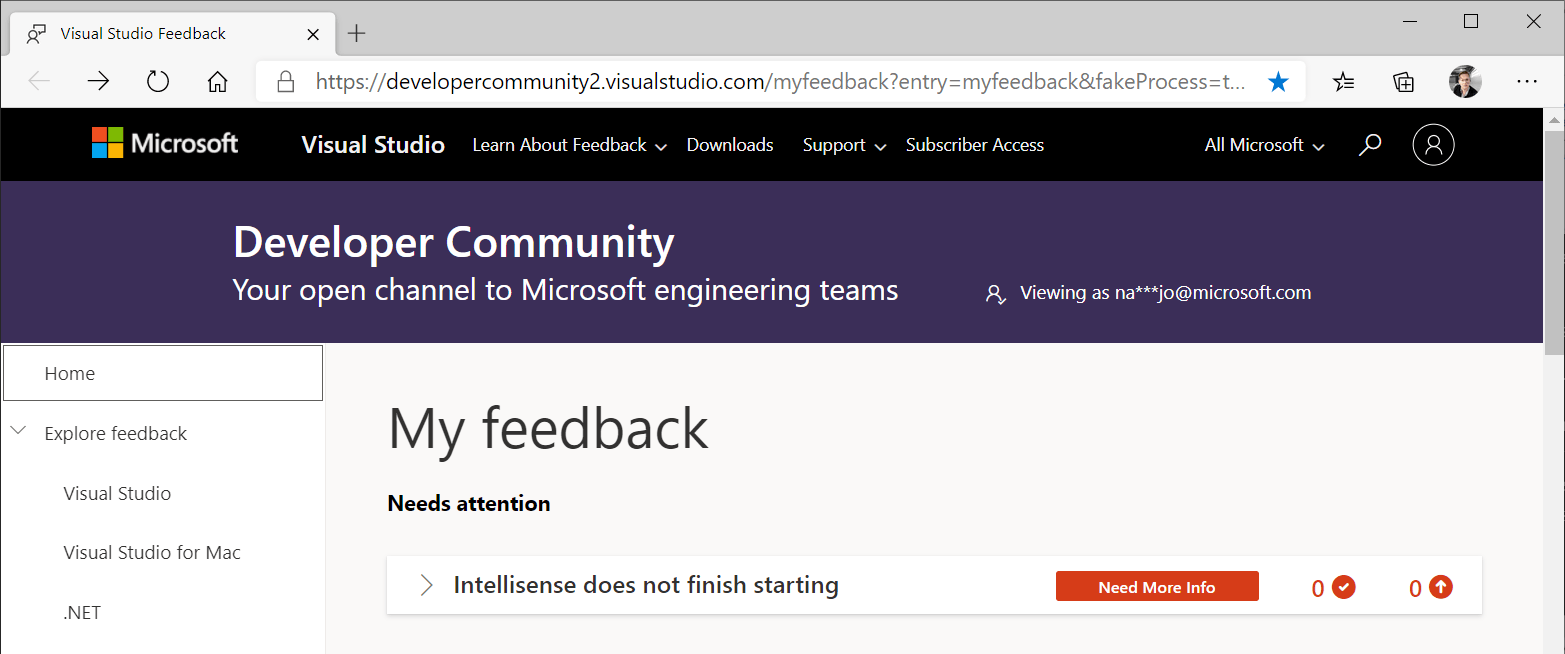
Als u de koppeling Meer informatie opgeven in het probleemrapport selecteert, gaat u naar een nieuw scherm. Hier kunt u zien welke informatie wordt aangevraagd.
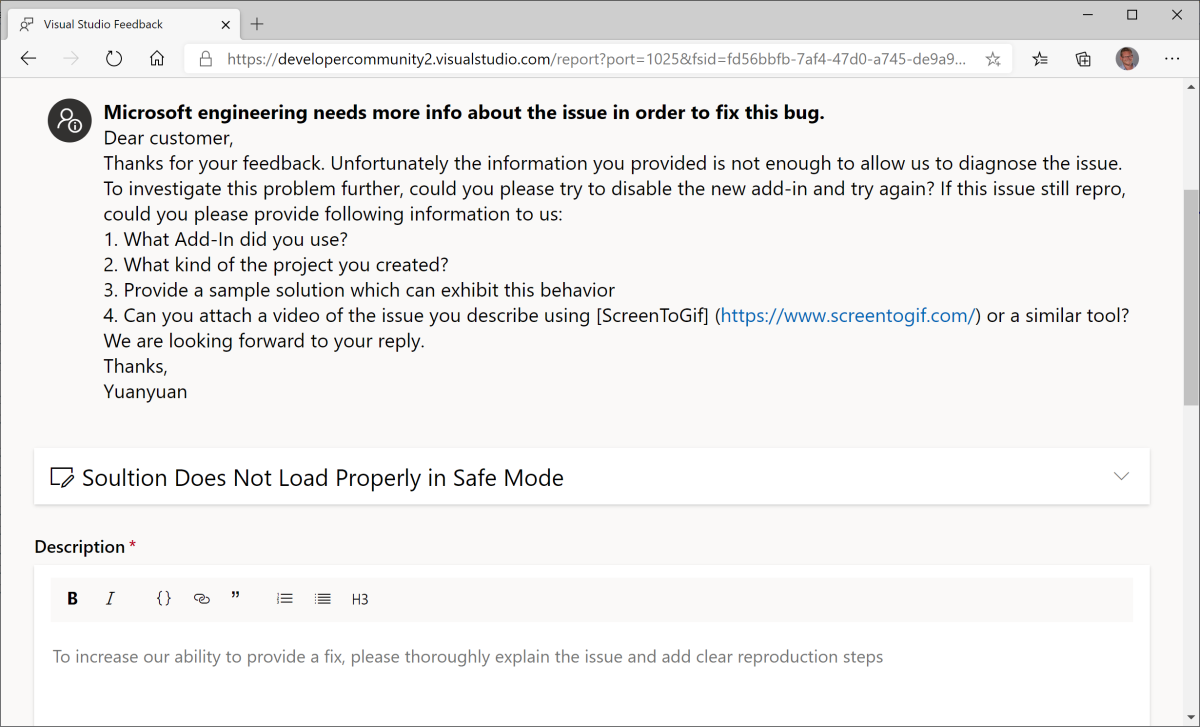
Voeg uw dump-/logboekbestanden of registreerstappen toe en verzend deze vervolgens.

De aanvragende Microsoft-technicus ontvangt een melding over de extra informatie die wordt verstrekt. Als ze voldoende informatie hebben om te onderzoeken, verandert de status van het probleem. Anders vraagt de technicus nog meer informatie.
U kunt deze aanvragen zien op het scherm Mijn feedback samen met al uw andere problemen en suggesties.
Probleemstatus
Nadat u een probleem hebt gerapporteerd, geven de statussen aan waar uw inzendingen zich in hun levenscyclus bevinden. Terwijl Microsoft-teams uw feedback beoordelen, stellen ze deze in met de juiste status. Volg de voortgang van uw probleemrapporten door te verwijzen naar de statussen die hieronder worden vermeld, samen met hun betekenis en kleurindicatoren.
| Staat | beschrijving |
|---|---|

|
Nieuwe geeft aan dat de fout of het probleem nieuw is gerapporteerd en dat er nog geen actie is ondernomen. |

|
Triaged geeft aan dat voorbereidende stappen, zoals moderatie, vertaling en eerste controle op duplicaten, zijn voltooid. Uw ticket is ter overweging doorgestuurd naar het juiste technische team. |

|
In overweging geeft aan dat Microsoft uw probleem beoordeelt op de impact op de community en het dienovereenkomstig prioriteit geeft. Als de impact van de gemeenschap nog niet duidelijk of significant is, blijven we het probleem in deze status monitoren. |

|
Nog in onderzoek geeft aan dat ingenieurs uw probleem actief onderzoeken om een oplossing te vinden. |
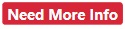
|
Meer informatie nodig geeft aan dat we meer diagnostische gegevens van u nodig hebben, zodat we verder kunnen gaan met het onderzoek. Meer informatie over hoe u kunt reageren op aanvragen voor meer informatie. |

|
Opgelost - Release in Behandeling geeft aan dat we een oplossing voor het probleem hebben en dat het beschikbaar zal zijn in een toekomstige preview of release. Wanneer de oplossing beschikbaar wordt in een preview-versie, wordt het probleem getagd met 'opgelost in', waarbij de preview-versie wordt opgegeven. |
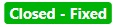
|
Gesloten - Opgelost geeft aan dat we een oplossing voor het probleem hebben uitgebracht. Het probleem wordt nu ook gelabeld met de tag 'opgelost in:', waarmee de releaseversie wordt opgegeven. |
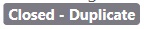
|
Gesloten - Dubbele geeft aan dat uw probleem al is gerapporteerd via een andere feedback. We bieden u de koppeling waar u het oorspronkelijke probleemrapport kunt bijhouden. |

|
Gesloten - Lagere Prioriteit Om ons te concentreren op het bieden van maximale waarde aan iedereen in onze ontwikkelaarscommunity, geven we prioriteit aan problemen met de grootste impact op klanten. Hoewel we dit specifieke probleem op dit moment niet kunnen oplossen, moet u er zeker van zijn dat al uw feedback waardevol is en visual Studio helpt verbeteren. |

|
Gesloten - Geen bug geeft aan dat we hebben vastgesteld dat de gerapporteerde functionaliteit volgens het huidige ontwerp is. |

|
Gesloten - Onvoldoende info geeft aan dat we onvoldoende informatie hebben om dit voor u te onderzoeken. We zullen graag de feedback bekijken nadat de benodigde informatie beschikbaar is. |

|
Gesloten - Ander product geeft aan dat uw probleem van toepassing is op een ander product. Zie de opmerking van Microsoft voor welk extern product en eventuele gerelateerde koppelingen. |
FAQ
Hoe kan ik de kans vergroten dat mijn probleem snel wordt opgelost?
We raden u aan om te zoeken om ervoor te zorgen dat het probleem dat u gaat rapporteren nog niet is gerapporteerd. Als u een bestaand item vindt dat overeenkomt met uw probleem, volgt u dit probleemticket en stemt u erop.
Geef alle informatie op die u kunt gebruiken om onze teams te helpen bij het reproduceren van wat u ondervindt. Deze informatie omvat de benodigde repro-stappen, codefragmenten, schermopnamen, repro-opnamen, logboekbestanden en andere artefacten.
Hoe wordt prioriteit gegeven aan mijn feedback?
We ontvangen een groot aantal waardevolle problemen van onze klanten. Om ervoor te zorgen dat we de beste waarde voor iedereen in onze ontwikkelaarscommunity bieden, geven we prioriteit aan feedback met de hoogste impact op de community.
Als we niet persoonlijk op uw feedback kunnen reageren, weet u dat we uw input volledig waarderen. Zorg ervoor dat al uw feedback bij het juiste team terecht komt.
We waarderen echt de tijd die u investeert in het verbeteren van Visual Studio.
Welke acties kan ik ondernemen als ik niet tevreden ben met de resolutie?
Onze teams doen hun best om eventuele problemen die u ondervindt vast te stellen en op te lossen, maar het kan voorkomen dat u niet volledig tevreden bent met onze aanbeveling. Commentaar terug op de feedback en laat ons weten waar u niet tevreden mee bent en we proberen ons best om ervoor te zorgen dat we aan uw behoeften voldoen.
Hoe krijg ik een melding over de voortgang van mijn feedback?
Microsoft-technische teams communiceren met u door commentaar te geven op het feedbackticket en de status van uw ticket te wijzigen terwijl ze vooruitgang boeken. Let op e-mailmeldingen die worden verzonden wanneer de status van een ticket verandert of een opmerking wordt geplaatst. U kunt de frequentie van meldingen beheren in de instellingen voor profiel en voorkeuren op de site van de ontwikkelaarscommunity.
Waarom kan ik geen probleem toevoegen voor Visual Studio IDE op de website van de Ontwikkelaarscommunity?
Als u een probleem rapporteert via Visual Studio, kunnen diagnostische gegevens automatisch worden opgenomen in het rapport. Het is essentiële informatie die onze technici de context geeft die ze nodig hebben om uw probleem volledig te begrijpen en om het probleem op te lossen.
Wanneer u rapporteert via Visual Studio, kunt u eenvoudig uitgebreide diagnostische gegevens met ons delen, zoals grote logboekbestanden, crashinformatie, schermopnamen, repro-opname en andere artefacten die ons helpen sneller oplossingen van hogere kwaliteit voor u te leveren.
Zoeken naar oplossingen of feedback geven
Als u Visual Studio niet wilt of niet kunt gebruiken om een probleem te melden, is er een kans dat het probleem al is gerapporteerd en er een oplossing is gepost op de Visual Studio Developer Community-pagina.
Als u geen probleem hebt om te rapporteren maar een functie wilt voorstellen, is er ook een plek om dat te doen. Zie de Een functie voorstellen pagina voor meer informatie.